Устраняем перегрев центрального процессора | Процессоры | Обзоры
Описание проблемы
Ситуация следующая. Я созрел на апгрейд, воспользовался акцией в компьютерном магазине, взял много всего в рассрочку. В том числе:
материнская плата ASUS Socket-AM3+ SABERTOOTH 990FX процессор AMD FX-8150 3.6GHz 16Mb DDR3-1866 Socket-AM3+ OEM видеокарта GigaByte GeForce GTX 670 2048MB 256bit GDDR5
Осталось со старой конфигурации:
Кулер IceHammer IH-4500 (Al+Cu, основание-медь, 1000-2000rpm 15-25dBA) память 2 * Patriot PC3-12800 / DDR-III / 4Gb / 1600MHz
Новая конфигурация собрана и запущена. Делаю это не в первый раз, поэтому все произошло довольно быстро и относительно профессионально. Проводки укладывать в корпусе — целое искусство, поэтому с каждой попыткой становлюсь все более умелым. Казалось бы, пора бахать об системник бутылку шампанского, благо корпус из хорошего материала и выдержит удар. Но не тут-то было. Есть у меня привычка (и это правильно) при каждом собранном ПК запускать тест температуры. Неважно где — BIOS это или уже установленная система. Время замера, шум от вентиляторов, запуск «тяжелых» приложений и показания термодатчика многое могут рассказать о нашей сборке. Причем в который раз убеждаюсь, как же все-таки дешевые готовые сборки с магазинов в этом отношении плохи.
Неважно где — BIOS это или уже установленная система. Время замера, шум от вентиляторов, запуск «тяжелых» приложений и показания термодатчика многое могут рассказать о нашей сборке. Причем в который раз убеждаюсь, как же все-таки дешевые готовые сборки с магазинов в этом отношении плохи.
Но не будем отвлекаться. В общем, температура моего процессора какая-то подозрительно странная:
Для процессоров AMD старого поколения температура в 60-70 градусов — в порядке вещей. Но у нас век нанотехнологий, поэтому такие температуры уже считаются огромными. На скриншоте программы HWMonitor64bit вы видите, что температура процессора достигла 47. Казалось бы ничего такого, но ведь это практически простой компьютера. Недолго думая, я запустил стресс-тест процессора AIDA64. К сожалению, не сохранился снимок того процесса, но поверьте мне на слово — за 20 минут температура поднялась и продолжала расти после 57 градусов. При этом в ручном регуляторе оборотов вентилятора на IceHammer IH-4500 я выставил темп чуть больше: с 950 до 1250 оборотов.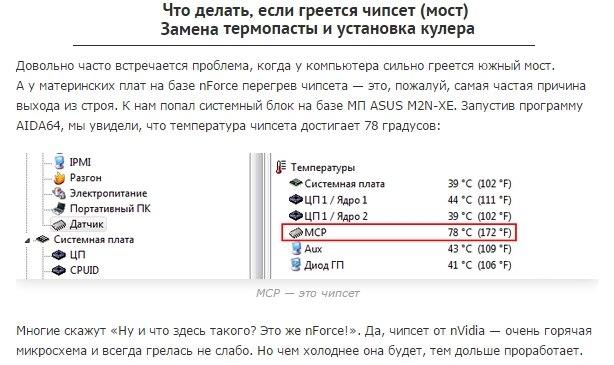 Больше делать обороты я не захотел, т.к. появляется шум. У меня процессор не разогнанный, поэтому увеличивать темп вращения не буду из принципа. Исходя из описания моего процессора на сайте производителя ясно, что критическая температура +61 градус. Далее тест остановил и начал думать и писать на форумы.
Больше делать обороты я не захотел, т.к. появляется шум. У меня процессор не разогнанный, поэтому увеличивать темп вращения не буду из принципа. Исходя из описания моего процессора на сайте производителя ясно, что критическая температура +61 градус. Далее тест остановил и начал думать и писать на форумы.
Размышление над решением
Итак, есть процессор, который по определению не должен сильно греться. Есть кулер, который не high-end продукт, но все же имеет 5 тепловых трубок, огромный радиатор с тихим вентилятором. Напрашивается несколько вариантов:
1. Плохая термопаста. Не помню модель, но кажется, я ставил на простенькую CoolerMaster, которая была в комплекте с каким-то старым кулером. Я всегда пренебрегал термопастой, считая что она большой роли не играет. Той, что идет в комплекте, будет предостаточно. В большинстве случаев так и есть. Но в моем случае ее не было, поэтому намазал той, что была под рукой. Будем менять термопасту.
2. Плохо закрепил сам кулер к материнской плате. Очень может быть, далее вы увидете, что так оно и было. Проверим крепление.
Плохо закрепил сам кулер к материнской плате. Очень может быть, далее вы увидете, что так оно и было. Проверим крепление.
3. Слабый кулер. Это маловероятно, но я «созрел» на покупку нового, тем более IceHammer мне пригодится для старой системы. Купим и поставим новый.
Дано
Помните уроки химии? Вот и мы сейчас пишем условия задачи. Есть системный блок:
Охлаждение в корпусе настроено более-менее. Вертушки стоят везде: сзади 1шт на 120 мм, сзади на боковой стороне 2 штуки на 92 мм, 1 шт на 92 мм спереди на боковой стенке:
… который соединяется со специальным переходничком для уменьшения оборотов:
Наша задача состоит в том, чтобы заменить кулер. Сейчас все выглядит следующим образом:
Всегда все хорошие и мощные кулеры ставятся путем полного раскручивания материнской платы. Родные крепления, которые стоят на материнской плате, откручиваются и ставятся идущие в комплекте с кулером. Чтобы это все проделать, необходимо извлечь материнскую плату из корпуса. Для этого освобождаем ее от «груза»: вытаскиваем железяки и различные кабеля.
Чтобы это все проделать, необходимо извлечь материнскую плату из корпуса. Для этого освобождаем ее от «груза»: вытаскиваем железяки и различные кабеля.
После того, как я снял всю конструкцию, начинаю смотреть. Проверяем крепления, второй пункт моих догадок. Снизу все вроде как нормально. Красные прокладки создают эффект герметичности. Вроде как все пока нормально:
Смотрю вид спереди. Зазоров не наблюдаю. Кажется, что тоже все нормально:
Зато с другой стороны появляется такой вид:
Вот она где собака зарыта. Теперь складывается общая картина: при установке новой платформы я совершил ошибку. А именно, не проверил герметичность конструкции. Т.е. площадка, на которой стоит кулер с одной стороны была чуть выше, чем с другой. Вследствие чего возник микрозазор, который влиял на температуру процессора. Снимаю всю конструкцию.
Замена кулера
Раз уж решил сменить кулер, задаю вопрос на форуме. Предложений много. Почти все отсеиваются из-за того, что многих кулеров просто нет в наличии. Тяжелый оказывается труд — поиск оптимального кулера. Немного урезан бюджет. В результате приватной беседы с Диким Гоблином, останавливаю взор на Deepcool Frostwin.
Тяжелый оказывается труд — поиск оптимального кулера. Немного урезан бюджет. В результате приватной беседы с Диким Гоблином, останавливаю взор на Deepcool Frostwin.
Обычная коробочка, ничего примечательного. Внутри термопаста (маркировку не смог прочитать) и набор всяческих креплений, среди которых есть AM2/AM3. Так же есть инструкция.
Как мы видим, на кулере всего 4 тепловые трубки против 5 на бывшем IceHammer. Чтож, сделаем ставку на новую радиаторную систему, включая 2 тихих кулера.
Далее дело техники. Собираем все по инструкции. Кстати, собирать легче, чем на старом. Многое предусмотрено для удобства пользователя. Термопасту я нанес ту, которая шла в комплекте. Хотя надо было подстраховаться и прикупить более лучшую. Но разгонять в ближайшее время я не собираюсь, поэтому ее должно хватить с лихвой. Данная процедура не заняла много времени. Получаем на выходе:
Размеры получились внушительные:
Компьютер почти в сборе. Иными словами, апгрейд завершен.
Тестирование новой системы охлаждения
Первым делом запускаю стресс-тест. Гоняю 20 минут. Получаем такие результаты:
Выводы
Результаты неплохие. Даже хорошие. Максимальная температура установилась примерно через 12 минут теста и не превышала 52 градуса. Обороты вентилятора показали результаты еще лучше: от 934 до 1021. Все прошло здорово! Теперь я спокоен за свою систему и могу спокойно гонять игрушки, работать с виртуальными машинами и не бояться перегрева. Вот, что значит невнимательная установка кулера. На хороший обзор не претендую. Моя цель была поделиться своей радостью. Прошу высказывать свое мнение в комментарии. Критика приветствуется. Всем пока!
как снизить нагрев ноутбука во время игры
Не важно, карантин, отпуск, выходные или просто после работы. Многие любят играть в игры, но что делать если греется ноутбук во время игры, что доставляет неудобства такие как фризы, подтормаживание, лаги, выключение или еще хуже выход из строя ноутбука (процессор, видеокарта и др. ).
).
Я сам владелец ноутбука и временами сталкиваюсь с такой проблемой, в интернете много информации. Однако конкретной проблеме часть НЕ имеет отношения. Хочу систематизировать и дать знать, что стоит делать, а что нет, так как не поможет.
Почему ноутбук греется в играх?
Ответ прост: увеличивается «нагрузка» и кулер в ноутбуке не справляется. Основная нагрузка приходится на видеокарту. Подчеркиваю, видеокарту, процессор загружен на 35%, оперативка на 43% — для тех, кто думает что дело в запущенных программах и фоновых процессах.
Тут еще хочу обратить внимание, что изначально ноутбуки не рассчитаны на современные игры в своем большинстве и связано это опять таки с охлаждением, не верьте маркетологам (для комфортной игры подходит только ПК!).
Если вы любитель поиграть, то следует сразу выбирать игровой ноутбук: они толще и зачастую 2 кулера:
Теперь вы знаете почему в играх греется ноутбук.
Ноутбук греется во время игры, что делать?
Почистить от пыли
Это стандартный и вполне правильный совет. Вы удивитесь, но до сих пор много владельцев этого не делают. А ведь в ряде случаев это причина поломки ноутбука и дорогостоящего ремонта. Если не можете сделать самостоятельно попросите научить кого-кто это делает. Что тут нужно делать:
Вы удивитесь, но до сих пор много владельцев этого не делают. А ведь в ряде случаев это причина поломки ноутбука и дорогостоящего ремонта. Если не можете сделать самостоятельно попросите научить кого-кто это делает. Что тут нужно делать:
- почистить от пыли кулер, лопасти и сеточку, аккуратно
- почистить также саму плату, оперативку и все щели, куда влезет кисточка
Пыль отличный проводник тепла, может добавлять даже более 10 градусов тепла. Как часто чистить от пыли?
- Раз на квартал — если играете больше 20 часов в неделю
- Раз в год — если редко играете
Термопаста
Знают не многие, хотя с каждым годом все больше знатоков 🙂 Она улучшает передачу тепла нагревающимся элементом (видеокартой, процессором) и радиатором. Как часто менять термопасту в ноутбуке?
- Первый раз её нужно менять, когда закончится гарантия (зачастую это 12 месяцев).
- В дальнейшем, если играете часто — 1 раз на квартал (более 20 часов в неделю)
- Если редко, 2-3 часа в неделю — то можно раз в год.

Какую выбрать термопасту, ответить сложно, мастера в сервисных центрах используют ARCTIC MX-2 и MX-4. Хотя, смотрел обзоры, так большинство термопаст при тестах находятся в диапазоне +/- 2 °C. Кидайте камни, но можете пробовать и более дешевые, но НЕ дишманские.
Доступность воздуха и охлаждение
Если во время игры ноутбук сильно греется возможно это еще вызвано недостаточным притоком воздуха. Некоторые до сих пор умудряются играть в постели, где одеяло «затыкает» место для выдува теплого воздуха.
Некоторые рекомендуют покупать подставки с активным охлаждением (1-2 кулера), не пробовал но думаю что на пару градусов снизит температуру. С другой стороны нужно ли оно вам? Может доставлять неудобств, шумное и много негативных отзывов на предмет эффективности.
Бесплатный метод улучшить циркуляцию воздуха. Под задние ножки подставляю стержень для термопистолета, он круглый и достаточно большой — приподнимает заднюю часть ноутбука на ~1 сантиметр, что облегчает забор воздуха, т. е. большее количество м3 воздуха пройдет через систему охлаждения за тот же промежуток времени. В вашем случае это может быть что-то другое из подручного.
е. большее количество м3 воздуха пройдет через систему охлаждения за тот же промежуток времени. В вашем случае это может быть что-то другое из подручного.
И, совсем забыл, протирайте через день поверхность на которой стоит ноутбук и в радиусе от него.
Настройки в игре
Чем ниже качество графики, тем выше FPS. Однако, ноутбучная видеокарта продолжает работать на полную нагрузку, чтобы выдавать максимальный FPS. К чему я? Как бы не игрались с настройками — греться будет сильно 🙁
Есть рекомендации по настройке через консоль, но игрался с ними, толку мало. Даже, кажется, FPS наоборот стал ниже, хотя должен был увеличиться. И нагрев остался (FPS около 120):
Чтобы снижение графики снизило нагрузку на видеокарту, нужно искать способ как угомонить видеокарту. И я долго искал, и никакие программы не помогали. Но, случайно нашел действенный способ.
Настройка видеокарты
Мой ноутбук нагревается при играх, как у любого другого пользователя. Но я стараюсь бережно обращаться с электроникой, и после каждой игры давал ему остыть. Однако в последнее время начались фризы, когда персонажа дергает, прошагивает и ты подводишь команду, в моем случае — CS GO.
Но я стараюсь бережно обращаться с электроникой, и после каждой игры давал ему остыть. Однако в последнее время начались фризы, когда персонажа дергает, прошагивает и ты подводишь команду, в моем случае — CS GO.
Чищу регулярно от пыли, обновляю термопасту, играю на низких, за что получаю стабильные 150 FPS и нагрев ноутбука, пару раз даже клавиатура отрубалась или зависал.
Решение проблемы
В моем ноутбуке видеокарта GeForce GTX 960M с 4 ГБ на борту, она уже подустарела, но для моих нужд достаточно.
Я скачал GEFORCE GAME READY DRIVER для моей модели. Далее выполнив пару переходов, путь: панель управления → Параметры 3D → Управление параметрами 3D → Глобальные параметры → Программные настройки → Выбрал игру → Max Frame Rate. По сути, это принудительное снижение FPS.
Установил значение, рекомендую ставить 60 (так как у большинства экран 60 Гц) или выше, но чем ниже, тем меньше будет работать видеокарта, и как следствие — нагреваться.
После этого не так греется ноутбук когда играю в игры, если раньше температура доходила до 90 градусов, то теперь около 65.
На 60 FPS
Как видно из скриншота, нагрузка (и сравнение с 120 FPS):
- видеокарта — 40-60% (было 60-90%)
- оперативная память — 43% (то же самое)
- процессор — 23% (было 35%)
И, температура ~60 °C, что является комфортным для железа. Старайтесь не превышать 70 °C, иначе устройство может быстро выйти из строя, в особенности при температурах выше 85 °C.
Что бесполезно или НЕ работает (с пояснением)
Чистка системы от программ
Вообще это нужная вещь, в целом для работы системы. И смотреть нужно с двух ракурсов:
- чистка системы клинерами (чистка реестра, кеша, следов программ) — это позволит лучше работать ОС Windows и в целом прибавит вам свободного места на жестком диске.
- автозагрузка, фоновые программы и приложения — если все делать правильно, то можно чуток снизить нагрузку на процессор, а оперативке сэкономить до 1 ГБ!
Однако тут мало общего с играми. Указанные действия влияют на скорость работы Windows, нагрузку на процессор и оперативную память.
Лучше уделите внимание: SSD с 500+ скоростью и добавьте оперативки, чтобы было не меньше 8 ГБ.
Использование программ
Много рекомендаций использовать сторонние программы, чтобы выполнить снижение тактовой частоты GPU. К ним относятся: MSI Afterburner, Sapphire TRIXX и другие. Это отличные программы, но на ноутбуках они не работают, и при неправильном использовании можете навредить своему компьютеру.
Выводы
Теперь вы знаете нагревается ноутбук во время игр и что делать:
- Чистка кулера и циркуляция воздуха.
- Обновление термпопасты на процессоре и видеокарте.
- Снижение параметров графики и ограничение FPS.
Надеюсь статья была для вас полезной!
Нагревается процессор компьютера до 100 градусов
Просмотров 6.4k. Опубликовано Обновлено
Приветствуем вас, уважаемые читатели! При игре в компьютер, использовании высокоресурсных приложений можно столкнуться с проблемой перегрева процессора. Как следствие, он отключается, подчас перегорает. Причин повышения температуры может быть несколько, не всегда они очевидны. Пути решения проблем также различны. Предлагаем пошагово разобраться в возможных неисправностях и способах их устранения.
Почему греется процессор на компьютере и ноутбуке при работе и простое
Существует несколько причин нагревания центрального процессора, с которыми могут столкнуться пользователи при активной эксплуатации компьютера и даже его простое.
Среди основных выделяют:
- засорение, пыль, скапливающаяся внутри системного блока, на решетке вентилятора;
- нарушение структуры термопасты кулера, в результате она превращается в изолятор, теряет функции теплопроводности.
 Поверхность проца становится черной, обугливается;
Поверхность проца становится черной, обугливается; - износ термопрокладки;
- износ вентилятора;
- несоответствие мощности вентилятора из-за неправильно подобранной модели или неверных настроек мощности. Происходит это обычно, когда пользователь стремится уменьшить или вовсе устранить шум, в результате кулер не справляется с задачами;
- отсутствие свободного потока воздуха в системном блоке;
- неправильные настройки температурного порога, при котором устройство отключается.
Почему процессор компа сильно нагревается до 70, 80, 100 градусов в играх
Современные компьютерные игры — очень требовательны. Для их эффективного использования нужен мощный процессор, хорошая видеокарта, память, материнская плата.
При недостаточной мощности процессора во время игры по сети или на отдельном компьютере пользователи могут столкнуться с перегревом. Нормальным показателем температуры считается значение 60°С. При нагреве выше этого показателя появляется риск сгорания процессора, его выхода из строя.
В каких случаях проц компьютера не греется вообще
Впрочем, бывают ситуации обратные — процессор при включении компа не греется вовсе. Чаще всего это происходит из-за неисправности cpu. В этом случае включается и работает вентилятор, жесткий диск, но запуск инициализации компа не производится, изображение на экране не появляется.
Среди других причин:
- вышла из строя материнская плата;
- неисправный блок питания;
- отключено питание.
Что делать, если нагревается процессор в пк
При обнаружении признаков того, что основной компонент компьютера быстро становится горячим, необходимо провести диагностику проблемы и выяснить причину, вызывающей перегрев.
В зависимости от проблемы сделать нужно следующее:
- при обнаружении пыли провести очистку системного блока. Для профилактики на предмет загрязнений нужно проверять компьютер один раз в полгода-год;
- при нарушении структуры термопасты или недостаточном количестве рекомендуется провести ее замену.
 Для этого с помощью растворителя удаляют все остатки старой пасты, наносят новую;
Для этого с помощью растворителя удаляют все остатки старой пасты, наносят новую; - изношенную термопрокладку необходимо заменить;
- неисправный, изношенный вентилятор также подлежит замене. Новый компонент требуется и в том случае, если мощность используемого недостаточна;
- при нарушении свободного прохождения воздуха в системном блоке рекомендуется аккуратно переложить шлейфы;
- при подозрении на неправильные настройки температуры для аварийного отключения, оборотов кулера, проверяют данные в биосе и используемых приложениях;
- смена неисправного проца.
Все эти действия лучше произвести штатно, при появлении первых признаков перегрева.
Почему греется процессор после замены термопасты
Одна из причин того, что проц греется слишком сильно, заключается в износе термопасты. Проблема обнаруживается на устройствах амд, интел. Паста разрушается, нарушается ее структура. Логичное решение проблемы — в ее замене. Однако иногда устройство начинает греться и после того, как пасту поменяли.
Однако иногда устройство начинает греться и после того, как пасту поменяли.
Происходит это по следующим причинам:
- неправильная установка компонентов;
- плохое качество пасты;
- термопаста нанесена неправильно;
- есть другая проблема.
Как узнать на сколько нагрелся процессор — методы определения
Чтобы выяснить температуру процессора, не нужно брать термометр и ставить его в системный блок. Для этого достаточно зайти в bios, выбрать опцию «hardware monitor» в разделе «power», «pc health status» или «hardware». CPU temperature представляет температуру процессора.
Для контроля температурного режима компонентов компьютера также разработаны приложения:
- speccy. Доступна на русском языке. На экране наглядно выводит информацию о том, греются ли различные компоненты;
- core temp. Приложение есть на русском. Данные о температуре каждого ядра отображаются отдельно, выводятся на панель задач;
- cupid hwmonitor.
 Утилита предоставляет моментальные данные о температуре процессора, материнской платы, винчестера, скорости вентилятора;
Утилита предоставляет моментальные данные о температуре процессора, материнской платы, винчестера, скорости вентилятора; - hw info. Еще одно бесплатное приложение для просмотра градусов, до которых нагреваются устройства.
До какой температуры должен и может нагреваться процессор на компьютере и ноутбуке — пределы
Производители разных марок предоставляют различные данные о рабочей температуре процессоров. Средний диапазон составляет 60-80°С. При простое она не может быть выше 40 градусов. Когда комп стартует из спящего режима, температура составляет порядка 37°С.
Для проца, используемого в компьютере, производители дают следующие рекомендации:
- intel — 60-70°C при загрузке, 35°С в обычном режиме;
- amd — 60-80°C, если устройство загружено, 45°С в обычном режиме.
При нормальной работе ноута рекомендованный температурный режим равен 50°C. При высокой нагрузке, разгоне этот показатель достигает 60-90°C.
Выводы
Чрезмерный нагрев процессора ведет к выключению и выходу его из строя. Уточнить температуру можно в биосе и специальных приложений. Нормальное значение, когда компьютер нагружен, не должно превышать 60-80°C. В обычном режиме работы должен быть в среднем 40°C.
Уточнить температуру можно в биосе и специальных приложений. Нормальное значение, когда компьютер нагружен, не должно превышать 60-80°C. В обычном режиме работы должен быть в среднем 40°C.
Видеообзор
Почему греется видеокарта: причины, симптомы, решение проблемы
Видеоадаптер – это одна из наиболее недолговечных частей компьютера. Он принимает на себя удар, когда вы запускаете тяжеловесное приложение, требующее обработку и выдачу изображения. Если система охлаждения не справляется, то можно наблюдать такие явления, как артефакты (искажения изображения), понижение производительности и аварийное отключение компьютера. Самый плачевный исход – это поломка, не подлежащая ремонту. Рассмотрим основные причины, по которым обычно греется видеокарта на ПК или ноутбуке. В каждом случае я укажу самое простое решение. В качестве примера я возьму свою Nvidia 1060 GTX, которая несколько месяцев подвергалась насилию в виде майнинга криптовалют.
Рассмотрим основные причины, по которым обычно греется видеокарта на ПК или ноутбуке. В каждом случае я укажу самое простое решение. В качестве примера я возьму свою Nvidia 1060 GTX, которая несколько месяцев подвергалась насилию в виде майнинга криптовалют.
Как выявить перегрев видеокарты?
- Самый явный признак – компьютер начинает тормозить под нагрузкой, искажается изображение. Заметив у себя нечто подобное, следует немедленно выйти из запущенного приложения, потребляющего ресурсы видеокарты.
- Шум от системы охлаждения свидетельствует о её работе на максимальной мощности, а значит она не справляется с нынешним уровнем температуры.
- Воспользоваться утилитой, позволяющей считать данные с датчиков температуры. Примеры для Windows: Speed Fan, GPU-Z, Riva Tuner, CAM, Open Hardware Monitor, HWMonitor, Speccy, AIDA64 Extreme Edition.
Смелые люди проверяют уровень нагрева с помощью пальца. Однако стоит отключить питание ПК перед ощупыванием радиатора. Ощутив высокую температуру, вплоть до получения лёгкого ожога, можно смело утверждать, что ваша видеокарта работает на износ.
Ощутив высокую температуру, вплоть до получения лёгкого ожога, можно смело утверждать, что ваша видеокарта работает на износ.
У игровых ноутбуков часто бывает два радиатора и вентилятора – для охлаждения видеокарты и процессора. В зависимости от того, какой из них шумит, можно определить цель проведения диагностики.
Когда начинать паниковать?
У графического адаптера существует два состояния – простой и нагрузка. В первом случае ресурсы видеокарты не используются, а во втором – тратятся в существенных объёмах.
Для спокойного состояния нормальны показатели 30-40°C. У адаптеров с пассивным охлаждением они могут быть на 5-10°C выше.
В данном случае мы говорим о десятом поколении видеокарт от Nvidia.
Активный расход ресурсов видеокарты приводит к её нагреву до 60-80°C. Производители также указывают на сайтах и упаковках комплектующих критическую температуру, то есть максимальную для их продукции.
Если температура видеоадаптера превысила допустимый показатель – лучше ограничить использование компьютера до выяснения и устранения проблем.
В чём причина перегрева?
Если ваш компьютер или ноутбук стал «лагать» или зависать, но никаких необычных действий вы в последнее время не проводили – скорее всего один из 5 вариантов и есть ваш случай. Если решение проблемы для вас является сложным — обратитесь к технически подкованному другу или в мастерскую по ремонту.
Слишком много пыли
Человек, незнакомый с устройством системы охлаждения, может и не подозревать о том, что он приобрёл себе настоящий «пылесборник». Выдувая горячий воздух, кулеры параллельно захватывают свежий, в котором содержатся крохотные пылинки.
Соответственно, в пыльном помещении очень скоро все комплектующие покроются внушительным слоем грязи. Особенно это касается вентиляторов охлаждения, притягивающих пыль как магнит. Эффективность кулеров постепенно падает.
Решение – поход в сервисный центр для очистки от пыли (актуально для владельцев ноутбуков), либо собственноручное выполнение этой процедуры. Идеальным инструментом является баллончик со сжатым воздухом, который продувает даже самые дальние закоулки внутренностей ПК.
Я часто пользуюсь пылесосом (хотя это не рекомендуется – он может быть источником статического электричества), но включаю его на выдув воздуха и клубы пыли легко вылетают из системного блока. Лучше делать это на улице или открытом балконе.
Засохшая термопаста
Процессор и видеокарта генерируют большое количество тепла. Проблема качественного охлаждения становится особенно острой в летний сезон, когда в помещении стабильно держится 30°C.
Термопаста – это вязкий материал, обладающий высокой проводимостью тепла. Ее задача состоит в том, чтобы заполнить неровности и полости в промежутках между чипом и радиатором. К сожалению данная субстанция рано или поздно высыхает, трескается и перестаёт выполнять свою роль в полной мере.
Производители графических контроллеров никогда не пишут про замену термопасты, потому что такая процедура, по их мнению, предусмотрена только по гарантии в сервисном центре. Если же гарантийный срок истёк, никто не мешает вам сделать самостоятельную замену. Для игровых компьютеров делать это нужно раз в год.
Для игровых компьютеров делать это нужно раз в год.
Замена термопасты на Palit 1060 GTX
Процесс прост:
- Снимается кулер (в больших картах он снимается вместе с пластиковым кожухом). Для этого нужно открутить небольшие шурупы, расположенные по его краям. Один из шурупов всегда находится под гарантийной наклейкой.
- Аналогичным образом нужно поступить с радиатором.
- Теперь чип оказывается открытым, и вам ничего не мешает стереть старый слой пасты. Для этого можно использовать бумажную салфетку, а после обезжирить спиртом. Также в компьютерных магазинах продаются специальные средства.
- Новый слой пасты накладывается таким образом, чтобы он был ровным, тонким и покрывал всю поверхность чипа. Для этого удобно использовать кредитную карту, пластиковую лопатку или нечто аналогичное.
- Убедившись в отсутствие пыли и неровностей, можно прикручивать охлаждение обратно.
Сломанный кулер
Поломку охлаждения диагностировать крайне легко. Достаточно взглянуть на вентиляторы при включённом компьютере, чтобы увидеть крутятся они или нет. Громко работающий «карлсон» также сигнализирует вам о проблеме.
Достаточно взглянуть на вентиляторы при включённом компьютере, чтобы увидеть крутятся они или нет. Громко работающий «карлсон» также сигнализирует вам о проблеме.
Следить за состоянием кулера – это ещё одна обязанность хозяина компьютера. Периодически нужно ухаживать за вентилятором с помощью силиконовой смазки. Не рекомендуется использовать масла, к которым легко пристаёт пыль.
Неправильная установка кулера (сломанная ножка или недостаточно плотное крепление) – это причина образования воздушного зазора, из-за которого эффективность охлаждения снижается вплоть до 30%. А жара в корпусе губительно воздействует на все компоненты.
Решение проблемы – полная замена кулера, либо повторная установка, если она производилась небрежно и неправильно. Особенно аккуратным нужно быть с креплениями, так как в дешёвой продукции они сделаны из пластмассы и легко гнутся, если приложить слишком много силы, что в итоге делает вентилятор малоэффективным.
Новый кулер для Nvidia 1060 GTX и других видеокарт продается на Алиэкспрессе.
На Aliexpress продаются вот такие кулеры на замену вышедшему из строя
Повышенное напряжение
Видеоадаптер поглощает много электричества, что вызывает сильный нагрев его составляющих.
Для повышения эффективности работы часто прибегают к поднятию рабочих частот, а значит и потребления электричества. При неумелом использовании этой функции, покупка быстро приходит в негодность, захватив вместе с собой и другие комплектующие.
Не злоупотребляйте разгоном, особенно, если вы в этом деле новичок. Приобретите сетевой фильтр, который сглаживает скачки напряжения и бережёт технику.
Фоновый майнинг
Если при включении компьютера до запуска каких-либо программ видеокарта начинает усиленно работать, нагреваясь до существенных значений, можно предположить наличие вредоносного ПО.
Заразить компьютер программой-майнером легко. Они часто встроены в какие-нибудь приложения, например, в игры, особенно при скачивании с ненадёжных источников.
Цель вирус-майнера – принести выгоду владельцу программы за счёт ресурсов вашего оборудования. По заданному алгоритму запускается скрытый процесс, потребляет практически весь потенциал системы и мешает исполнению программ, необходимых вам в данный момент. Отыскать зловред руками не всегда возможно. Диспетчер задач показывает только нагрузку процессора, памяти и HDD. Столбца с данными видеокарты в Windows 10 нет. А программа майнинга может быть настроена только на GPU.
Если переустанавливать Windows не хочется – прочитайте как пикабушник поймал и обнаружил скрытый майнер. Тема в 2018 году актуальная, а легких решений в интернете я не встретил. Антивирусы – не панацея.
Нагрузка в играх
Эта последняя причина перегрева вполне очевидна. Диагностировать тут ничего не нужно. Моя 1060GTX справляется в любыми играми вполне хорошо, но если у вас бюджетная видеокарта — стоит подумать о снижении нагрузки или покупки новой.
Диагностировать тут ничего не нужно. Моя 1060GTX справляется в любыми играми вполне хорошо, но если у вас бюджетная видеокарта — стоит подумать о снижении нагрузки или покупки новой.
Современные компьютерные игры требуют больших мощностей от компьютера. Играть в них без достойной системы охлаждения – это лучший способ довести свой ПК до износа. Особенно это касается видеокарты и процессора, так как основной удар принимают именно они.
Это не означает, что игры – абсолютное зло, но попытки запустить их на слабом компьютере, могут привести к негативным последствиям.
Решение проблемы – качественное охлаждение и программы для ограничения FPS (количество кадров в секунду).
Если же хочется насладиться любимой игрой на максимальных настройках, то следует приобрести оборудование подороже, а не мучить свой комп, заставляя его выполнять непосильную работу.
Что будет, если ничего не делать
Чем выше рабочая температура видеокарты, тем быстрее происходит износ. По статистике сервисных центров замена вышедшей из строя карты производится чаще всего из-за перегрева кристалла в следствие высохшей термопасты (90% всех поломок).
По статистике сервисных центров замена вышедшей из строя карты производится чаще всего из-за перегрева кристалла в следствие высохшей термопасты (90% всех поломок).
Нормально работать за компьютером, когда «видюха» на пределе, сложно. На экране могут постоянно появляться искажения, ПК будет аварийно выключаться.
Ресурсоёмкие приложения станут выполняться гораздо медленней, а в играх заметно понизится количество кадров в секунду.
Результат – поломка и необходимость потратить круглую сумму на приобретение дорогих комплектующих.
Если я что-то упустил в этой статье — пишите комментарии, ваши дополнения помогут читателям. 🙂
Рейтинг автора
Автор статьи
Закончил ВМРК по специальности техник-механик, работал в компании DEXP, занимаюсь фотографией и диагностикой компьютерной и бытовой техники.
Написано статей
Греется ноутбук: что делать
Что делать, если греется ноутбук
25.07.2017
Перегрев ноутбука — проблема, которая не только приносит неудобства при работе, но и может навредить технике, вплоть до серьезных неисправностей. К сожалению, универсального решения не существует. Причины, по которым устройство перегревается, самые разные и важно правильно их определить, чтобы наверняка устранить. Давайте в них разберемся!
Признаки перегрева
Самые явные признаки перегрева:
- Высокая температура корпуса в районе решетки охлаждения.
- Громкие звуки вентилятора.
- Очень горячий воздух, выходящий из решетки ноутбука.
- Внезапные выключения, перезагрузки и предупреждающие сообщения о высокой температуре.
- Падения производительности, подтормаживания, долгая загрузка программ.

Все эти признаки связаны с работой системы охлаждения. Возле процессора есть датчик и при достижении определенной отметки начинает усиленно работать вентилятор, если температура не падает, то снижается нагрузка на компоненты и, как следствие, наблюдается снижение производительности. Если и это не помогает, то система идет на крайние меры и выключает компьютер во избежание его порчи. Со временем она работает все хуже и хуже и в какой-то момент может не сработать. Тогда ваше устройство рискует выйти из строя.
Если ваш ноутбук не обслуживался более двух лет или вы имеете хотя бы один из вышеперечисленных признаков, мы рекомендуем вам перейти к пункту «Поиск причины высокой температуры ноутбука и устранение её», чтобы избежать скорейшего возникновения перегрева.
Где посмотреть температуру
Существует несколько простых способов для того, чтобы посмотреть температуру процессора. Все они с использованием дополнительных бесплатных программ. Данная операция не сложная и не отнимет у вас много времени.
Данная операция не сложная и не отнимет у вас много времени.
Подробнее: Как посмотреть температуру процессора в Windows
Нормальная температура ноутбука
Ноутбук должен греться, но у его рабочей температуры есть свои пределы. Идеальная температура процессора 40-55 градусов по Цельсию. При высоких нагрузках и стресс тестах она может подниматься выше, но нежелательно, чтобы температура была больше 75 с°. Стоит также отметить, что в некоторых игровых моделях температура может достигать и 100 градусов, но это предел для стабильной работы электроники.
Поиск причины высокой температуры ноутбука и устранение её
Если температурные показатели вашего устройства не соответствуют рекомендуемым, необходимо найти причину неисправности и устранить её. Помните, что их может быть несколько и важно устранить каждую.
Причина 1: засорение системы охлаждения
Непосредственно система охлаждения влияет на температурные показатели вашего компьютера. Её нужно поддерживать в чистоте и не допускать засорения.
Холодный воздух, всасываясь вентилятором через отверстия в днище ноутбука, проходит через радиатор, который отбирает у него тепло и уносит его в окружающую среду. Даже если устройство эксплуатируется в чистом помещении, пыль, грязь и мусор, блокируют потоки воздуха, тем самым затрудняя его перемещение, вследствие этого теплообмен ухудшается, а температурные показатели растут. Это самая часта причина перегрева, так как многие пользователи не знают, что ноутбук нужно чистить от пыли не только снаружи, но и внутри.
Существует два способа решения этой проблемы:
Обратиться в специализированный сервис. Там вам быстро, дешево, а самое главное качественно почистят ваш ноутбук от пыли, а заодно и заменят термопасту. Стоит данная услуга не дорого. Обращаться в сервисный центр для профилактической чистки от пыли необходимо раз в месяц.
Второй вариант — это почистить ноутбук самостоятельно.
Внимание! Все действия вы производите на свой страх и риск.
Мы не несём ответственности за возможные повреждения вашей техники в случае неумелого ремонта!
В зависимости от степени загрязнения можно прислонить пылесос к вентиляционным отверстиям, расположенным на задней крышке. Это поможет удалить лёгкие загрязнения и улучшить приток холодного воздуха. Если эта операция не помогает, необходимо полностью разобрать ноутбук и вычистить всю систему охлаждения. На некоторых моделях добраться до радиатора очень проблематично, поэтому мы не рекомендуем вам выполнять эту операцию самостоятельно.
Причина 2: термопаста потеряла свои свойства
Термопаста — специальная субстанция, обладающая очень высокой теплопроводностью. Со временем она теряет свои свойства и подлежит замене.
Термопаста проводит тепло от чипа процессора к радиаторной пластине. Дело в том, что поверхности процессора и радиатора не идеальны. Они имеют микроскопические впадины, бугорки и микротрещины. В этом пространстве скапливается воздух, который не очень хорошо проводит тепло. Термопаста как раз и заполняет собой эти неровности, помогая теплу пройти от одной поверхности к другой с наименьшими потерями. Через год-два её теплопроводящие характеристики сильно ухудшаются, а температурные показатели растут.
Термопаста как раз и заполняет собой эти неровности, помогая теплу пройти от одной поверхности к другой с наименьшими потерями. Через год-два её теплопроводящие характеристики сильно ухудшаются, а температурные показатели растут.
Можно обратиться в специализированный сервис. В нем производят замену термопасты обычно вместе с полной чисткой от пыли. Стоит эта операция недорого, производить её надо минимум раз в год.
Попробуйте заменить термопасту самостоятельно. Но помните, что ноутбук является технически сложным устройством, по неосторожности, вследствие неумелых действий, можно повредить его компоненты. Мы не несем никакой ответственности за возможный вред технике, нанесенный вами. Если вы все же решили выполнить эту операцию, то как и в случае с чисткой от пыли, необходимо полностью разобрать ноутбук, открутить крепления радиаторной пластины от процессора и видеоядра (если оно есть). Стереть старую термопасту и нанести новую. На некоторых моделях добраться до радиатора очень проблематично. Бывает так, что радиатор просто прикипает к процессору и снять его самостоятельно очень сложно, а если приложить чуть больше сил, то можно вырвать процессор. В этом случае визит в сервисный центр неизбежен, поэтому мы рекомендуем вам довериться профессионалам.
Бывает так, что радиатор просто прикипает к процессору и снять его самостоятельно очень сложно, а если приложить чуть больше сил, то можно вырвать процессор. В этом случае визит в сервисный центр неизбежен, поэтому мы рекомендуем вам довериться профессионалам.
Причина 3: поломка вентилятора системы охлаждения
Вентилятор засасывает холодный воздух, прогоняет его через радиатор и выдувает наружу. Его поломка полностью прекращает охлаждение процессора.
Чаще всего вентилятор перестает крутиться из-за заклинившего подшипника или сгоревших от долгосрочной работы обмоток. В современных ноутбуках в BIOS стоит система защиты, которая не допустит запуск операционной системы с неисправным компонентом.
Сильный треск и хруст вентилятора — предвестник его скорой поломки.
Единственный вариант — это обратиться в сервисный центр. Замена вентилятора может оказаться довольно дорогостоящей процедурой из-за сложностей в поисках запчасти, особенно если вы являетесь обладателем редкой модели. Использовать прибор со сломанным вентилятором или без него категорически нельзя!
Использовать прибор со сломанным вентилятором или без него категорически нельзя!
Причина 5: неисправность термодатчика
Термодатчик позволяет компьютеру следить за его собственной температурой. Выход его из строя не позволяет системе адекватно управлять вращением вентилятора, а температурная защита работает некорректно.
Такая проблема встречается крайне редко, но упомянуть о ней стоит. Если при замерах температуры вы видите, что показания датчика сильно расходятся с действительностью (например: датчик показывает 20 градусов, а воздух, выходящий из решетки ноутбука обжигающе горячий), возможно причиной этому является именно неисправный термодатчик.
Необходимо обратиться в специализированный сервис. В мастерских довольно редко чинят эту неисправность, но попытать удачу определенно стоит.
Игнорировать высокие показатели можно безо всякой опаски, ведь они не имеют ничего общего с действительностью. Однако компьютер может сам выключаться, ведь ему кажется, что он перегревается, да и вентилятор будет работать нестабильно. Если вы выбрали этот вариант, то необходимо будет тщательно следить за чистотой ноутбука и состоянием термопасты.
Если вы выбрали этот вариант, то необходимо будет тщательно следить за чистотой ноутбука и состоянием термопасты.
Причина 6: неправильное использование
Мало кто знает, но ноутбук нельзя ставить на мягкие поверхности, такие как одеяла и кровати. Они блокируют доступ холодного воздуха к вентиляционным отверстиям, вследствие чего уменьшается эффективность охлаждения.
Пользоваться устройством нужно только на ровных и чистых поверхностях. Можно купить специальные подставки, которые не только сделают возможным использование устройства на кровати, но и улучшат охлаждение за счет встроенных вентиляторов.
Причина 7: слишком высокая нагрузка на устройство
Иногда пользователи слишком сильно нагружают свои устройства, используя программы, которые им не нужны. Например, многие пользуются очень мощной программой для обработки фотографий — Adobe Photoshop, хотя большинству хватило бы самого простого графического редактора.
Грамотно нагружая устройство, вы не только уменьшаете нагрев, но и повышаете производительность ноутбука в те моменты, когда это необходимо. Также необходимо регулярно чистить его от ненужных программ, вирусов и временных файлов.
Также необходимо регулярно чистить его от ненужных программ, вирусов и временных файлов.
Читайте также: Удаление временных файлов в OC Windows
Как мы узнали, проблема перегрева ноутбука не такая уж и страшная, а легко устранимая, нужно лишь разобраться в причине. Если у вас остались вопросы — пишите их в комментариях.
Расскажи друзьям в социальных сетях
Что делать если ноутбук перегревается и выключается? решение
Если у Вас возник вопрос что делать, если ноутбук перегревается и выключается, тогда данная статья поможет Вам решить данный вопрос. Также вы узнаете о том, что делать чтобы избежать перегрева в дальнейшем, стоит ли покупать новый ноутбук и многое другое.
Зачастую, мы, пользователи ноутбуков сталкиваемся с такой проблемой, как перегрев ноутбука. Его шумные звуки во время работы, которые периодически возрастают и утихают, но многих больше всего пугает тот факт, что ноутбук самопроизвольно выключается, и тогда обычные пользователи находятся в полном недоумение, что же делать в таких случаях и какое решение принять?
Как всегда мы начинаем всё по порядку. И давайте начнем с того, почему вообще греется ноутбук, какие факторы оказывают влияние на перегрев ноутбука.
И давайте начнем с того, почему вообще греется ноутбук, какие факторы оказывают влияние на перегрев ноутбука.
ПОЧЕМУ ПЕРЕГРЕВАЕТСЯ НОУТБУК?
Для начала предлагаю разделить ноутбуки на две категории: старые и новые. Старыми ноутбуками считаются все ноутбуки до 2010 года. Именно эти ноутбуки подвержены перегреву больше всего, а также шумной работе вентилятора (куллера) и т.д. В новых ноутбуках начиная с 2011 года и по сей день этого практически нет, современные ноутбуки стали работать намного тише и факт перегрева и нагревания практически сведен к нулю, за счет новых технологий теплоотвода.
Также не стоит забывать про мощность ноутбуков, от этого тоже зависит насколько будет греться Ваш ноутбук. Существуют бюджетные и внебюджетные ноутбуки. Бюджетные ноутбуки греются меньше, так как употребляют в себе меньше ресурсов, нежели чем внебюджетные, в которых встроено более мощное железо.
Хочется отметь и игровые ноутбуки, в которых стоит очень мощное железо, но как правило, в игровых ноутбуках проблем с перегревом практически не бывает. Так как с теплоотдачей проблем нет, ибо если бы он нагревался, то играть нормально в игры и получать удовольствие вы бы не смогли, так как постоянно бы проседали кадры FPS в играх.
Так как с теплоотдачей проблем нет, ибо если бы он нагревался, то играть нормально в игры и получать удовольствие вы бы не смогли, так как постоянно бы проседали кадры FPS в играх.
НОУТБУК И ОСНОВНЫЕ ПРИЧИНЫ ПЕРЕГРЕВА
ТЕРМОПАСТА
Возможно причиной для перегрева ноутбука могла послужить высохшая термопаста на процессоре. Если это действительно так, стоит задуматься о приобретении нового тюбика термпопасты, с последующим нанесением на процессор (если не уверены в своих знаниях, советую обратиться в компьютерный сервис).
ПЫЛЬ
Скопившаяся пыль на куллере и решетке радиатора также может вызвать перегрев. Необходимо аккуратно прочистить и освободить всё от засорения (если не уверены в своих знаниях, советую обратиться в компьютерные сервис).
ПЕРЕГРУЗ
Довольно часто встречается тот факт, что ваше ПО перегружено процессами, задумайтесь о снижении числа процессов на вашем ноутбуке.
ЗАПИРАНИЕ ОТВЕРСТИЙ
Бывают случаи, что у некоторых пользователей закрыты по каким-либо причинам отверстия для получения и вывода воздуха, чаще всего решетка радиатора бывает закрыта коленками, а также различными объектами на столе.
По статистике наиболее не подвержены перегреву ноутбуки производителей таких фирм, как Asus, Sony, Apple.
Совет: для долговечного использования вашего ноутбука, старайтесь чаще совершать чистку внутренних и внешних деталей, а также не забывайте чистить Вашу систему от не нужных файлов.
НОУТБУК И ТО ЧТО ГРЕЕТСЯ В НЕМ?
Здесь всё очень просто, греются в ноутбуках: видеокарта, процессор ноутбука и материнская плата, а конкретно её мосты.
НОУТБУК И КАКИЕ ПРОЦЕССЫ ВЫЗЫВАЮТ ПЕРЕГРЕВ?
Как правило, перегрев происходит из-за большой нагрузки на ОС. К примеру, если вы работает с графическими программами обрабатываете видео в высоком качестве, играете в очень требовательные игры.
ПОЧЕМУ НОУТБУК ВЫКЛЮЧАЕТСЯ?
Ноутбук выключается по одной причине, срабатывает аварийное выключение. Аварийное выключение происходит только тогда, когда максимально-допустимая температура доходит до точки выключения (предела), и в этом случае ноутбук выключается без каких-либо предупреждений.
Факт: раньше в компьютерах и ноутбуках не было аварийного отключения, и поэтому процессор просто вплавлялся при высоких температурах в материнскую плату, в сокет. И компьютер или ноутбук выходил из строя за считанные секунды. Также это способствовало самовозгоранию.
НОУТБУК И КАКОЙ ДОЛЖНА БЫТЬ ТЕМПЕРАТУРА?
Температура процессора ноутбука всегда имеет больше значение, нежели чем у процессора компьютера. Как бы странно это не звучало. В ноутбуке очень мало места для скапливания воздуха, именно поэтому и воздухе, и в ноутбуках теплее.
Норма – 37-80 градусов
Отклонение – 90-105 градусов. (Ноутбук как правило отключается)
КАК ЗАМЕРИТЬ ТЕМПЕРАТУРУ НОУТБУКА?
Для вычисления температуры ноутбука можете воспользоваться программами: AIDA 64, Speccy или просто зайдите в BIOS в раздел “PowerMonitor” (мониторинг системы).
КАК ОХЛАДИТЬ СВОЙ НОУТБУК?
Как было выше сказано, нужно очистить и освободить с внешней и внутренней стороны все необходимые каналы. Так же не мало важным фактором является расположение Вашего ноутбука, если вы располагаете ноутбук на мягких поверхностях будь-то диван, кровать, кресло рекомендую сменить место. Старайтесь всё же располагать свой ноутбук на столе с гладкой поверхностью. Не стоит забывать про то, что со всех сторон расстояние от ноутбука должно быть не менее 5-7 см. Это даст возможность нормально производить работу с воздухом.
Так же не мало важным фактором является расположение Вашего ноутбука, если вы располагаете ноутбук на мягких поверхностях будь-то диван, кровать, кресло рекомендую сменить место. Старайтесь всё же располагать свой ноутбук на столе с гладкой поверхностью. Не стоит забывать про то, что со всех сторон расстояние от ноутбука должно быть не менее 5-7 см. Это даст возможность нормально производить работу с воздухом.
Также следите за чистотой в комнате, избегайте пыльных мест. Не закрывайте ноутбук различными книгами, подставками, наклейками в тех местах, где находится радиатор. Также не стоит подкладывать под ноутбук какие-либо коврики.
Можно задумать о приобретении жидкостного охлаждения, но здесь уже цена вопроса.
Советуем так же посмотреть – Как очистить ненужные файлы? Программа CCleaner
ГРЕЕТСЯ И ВЫКЛЮЧАЕТСЯ НОУТБУК?
Решение: заменить термопасту, либо обратиться в сервисный центр, либо заменить самостоятельно, предварительно сняв старый слой термопасты. Купить термопасту можно в любом магазине компьютерной периферии.
Купить термопасту можно в любом магазине компьютерной периферии.
Зачем нужно разминаться правильно и как это сделать
Гостевая публикация Renegade Inner Circle Coach, Keith Scott
Если вы не делаете хорошую и качественную разминку перед тренировкой, вы упускаете ОГРОМНЫЙ и чрезвычайно важный компонент тренировки.
Если вы «пропустите» это, ваша производительность пострадает, и вы в какой-то момент получите травму. Меня не волнует, насколько вы молоды, насколько «крутым» вы себя считаете или насколько вы умнее себя, вы будете страдать в обоих случаях.
Так оно и есть… За прошедшие годы я обнаружил, что когда дело доходит до разминки, есть несколько разных людей.
Вот парень, который совсем не разогревается. Ничего, Нада… Заходит с улицы и просто начинает тренироваться. Это может прозвучать абсурдно, но таких людей больше, чем вы думаете.
Так я поступил, когда учился в старшей школе… молодой и тупой. В этом возрасте вы не чувствуете, что с вами происходит что-то дерьмо, и ваша производительность обычно улучшается, независимо от того, что вы делаете, в основном потому, что вы новичок и единственное направление, в котором вы можете двигаться, — это вверх.
В этом возрасте вы не чувствуете, что с вами происходит что-то дерьмо, и ваша производительность обычно улучшается, независимо от того, что вы делаете, в основном потому, что вы новичок и единственное направление, в котором вы можете двигаться, — это вверх.
Следующий парень — парень, который делает несколько движений в течение 2 минут (т. Е. Махи руками, немного статической растяжки), а затем начинает тренировку. Это, наверное, самый популярный способ разминки у парней. Они думают, что делая растяжку, они хороши. Ни динамики, ни мобилизации, ни пота.
Проблема с этим простая … его совсем НЕ прогревается . Я думаю, что наши школьные тренеры несут ответственность за такое мышление. Возьмите 5-10 минут и статическую растяжку, и все готово.
Когда я работал в старшей школе, футбольный тренер дал мне команду на разминку перед тренировками. Он чуть не обосрался после первой тренировки, потому что мы потратили 30 минут на разминку, подвижность и растяжку. Но через несколько недель он пришел, и мы были здоровее, чем большинство других команд. Дополнительное время всегда того стоит.
Но через несколько недель он пришел, и мы были здоровее, чем большинство других команд. Дополнительное время всегда того стоит.
Следующий парень прыгает на велосипеде или что-то еще и делает около 5 минут кардио, пока не вспотеет и не считает себя разогретым.Хотя это повысит температуру вашего тела и, возможно, технически вы «разогреетесь», это не та разминка, которую мы проповедуем, и не та, на которой вы должны сосредотачиваться на каждой тренировке.
Последний парень — парень, которым, я надеюсь, все вы являетесь… парень, который занимает 15-30 минут и действительно разогревается.
Разминка — это часть вашей тренировки, а не просто раздражение, которое, по вашему мнению, вы должны делать. Разминка задает тон тому, что вам нужно сделать в этот день.
Разминка необходима для здоровья и успеха.Разминка также заставляет ваш разум «правильно». К сожалению, я готов поспорить, что это самая маленькая популяция.
Я надеюсь, что ребята, читающие это, поймут важность хорошей разминки не только для выступления, но и для краткосрочного и долгосрочного физического здоровья.
Из чего состоит правильная разминка?
Я не собираюсь вдаваться в подробности того, что здесь делать (я сохраню это для другого поста), скорее я хочу обрисовать в общих чертах, что такое разминка на самом деле и что для этого нужно.Отчасти проблема в том, что термину «разминка» не хватает реального «мяса» того, что такое разминка.
Хорошая разминка должна иметь динамичные движения. Динамическая растяжка, динамическое движение, упражнения на подвижность и т. Д. Мне лично нравится комбинировать статическую растяжку и динамическую растяжку… особенно в зимние месяцы или когда мне нужно выполнить раннюю тренировку.
Например, я мог бы начать со статического удержания / растяжения сгибателя бедра, а затем преобразовать его в более динамичный мах ногой, когда я все еще бью сгибатель бедра, но при этом задействую и другие мышцы.Динамические движения бедер, лодыжек, плеч, запястий и т. Д.
Правильная разминка должна охватывать всю кинетическую цепочку . Я имею в виду, что независимо от того, что вы тренируете в конкретный день, ваша разминка должна атаковать все тело. Конечно, вы можете уделять больше времени определенным областям в зависимости от того, что вы тренируете, но в то же время вы должны заставить работать все тело.
Я имею в виду, что независимо от того, что вы тренируете в конкретный день, ваша разминка должна атаковать все тело. Конечно, вы можете уделять больше времени определенным областям в зависимости от того, что вы тренируете, но в то же время вы должны заставить работать все тело.
Помните общую картину … вам всегда нужно работать над мобильностью, активацией и т. Д. … и лучший способ добиться этого — уделить время целевым действиям, когда это возможно.Кроме того, осознаете вы это или нет, вы всегда задействуете мышцы кора, ноги, плечевой комплекс и т.д., независимо от того, что вы тренируете… даже если вы этого не чувствуете.
Хорошая разминка требует активации групп мышц. Некоторые области, которые всегда должны быть активированы, — это верхняя часть спины (область лопатки), ягодицы (все), ядро и приводящие мышцы. Это всегда будет зависеть от того, какая работа вам нужна.
Есть причина, по которой я заставляю своих ребят делать тягу лицом перед жимом, и даже между подходами жима. Вы должны активировать группы мышц, чтобы другие области были в безопасности. Кроме того, это помогает укрепить силу, и вы добьетесь лучших результатов. Правильная разминка должна соответствовать вашим потребностям. Все разные, и у всех разные проблемы. Если у вас проблемы с плечом, вам нужно потратить немного больше времени на эту область.
Вы должны активировать группы мышц, чтобы другие области были в безопасности. Кроме того, это помогает укрепить силу, и вы добьетесь лучших результатов. Правильная разминка должна соответствовать вашим потребностям. Все разные, и у всех разные проблемы. Если у вас проблемы с плечом, вам нужно потратить немного больше времени на эту область.
Если у вас проблемы с поясницей, вам нужно больше времени уделять бедрам, ягодицам и корпусу . Это та область, где ваша разминка должна отличаться от любой другой.
Найдите время, чтобы выяснить, что вам нужно, что необходимо в вашем распорядке дня, чтобы вы были здоровы и работали на высшем уровне. Лично я всегда провожу больше времени на плечах, потому что именно там у меня больше всего проблем. Вы должны хорошо потеть во время и после разминки. Если нет, значит, вы делаете недостаточно.
Не используйте пот в качестве единственного маркера, но это хороший способ узнать, достаточно ли вы делаете. Когда я тренируюсь, я держу свой спортзал холодным. Я ношу достаточно пота, чтобы мои суставы оставались в тепле, но я также дохожу до точки, когда вы можете подумать, что я только что закончил тренировку, но я только в конце разминки.Вы должны чувствовать себя ОТЛИЧНО и готовы к работе после разминки. Если нет, вам нужно сделать немного больше или немного лучше.
Я ношу достаточно пота, чтобы мои суставы оставались в тепле, но я также дохожу до точки, когда вы можете подумать, что я только что закончил тренировку, но я только в конце разминки.Вы должны чувствовать себя ОТЛИЧНО и готовы к работе после разминки. Если нет, вам нужно сделать немного больше или немного лучше.
Хорошая разминка не должна утомлять вас, она скорее подготовит ваше тело, и вы почувствуете себя намного увереннее, приступая к тренировкам. Я считаю, что это очень важный аспект. Психологически я настолько возбужден после хорошей разминки, потому что я знаю, что мое тело готово, и у меня нет психических блоков и нет проблем с уверенностью.
Хорошая разминка делает вас лучше.Легко и просто. Вы станете здоровее, лучше тренируетесь, будете лучше тренироваться, будете прекрасно себя чувствовать в повседневной жизни. Нет минусов.
Собираем все вместе
Может показаться, что это много, и вы можете подумать, что у вас едва ли есть время на тренировки, а тем более потратить еще 20-30 минут на разминку. Я понимаю. Я чертовски занят, и бывают моменты, когда я сокращаю или даже пропускаю большую часть своей разминки. Когда я это делаю, я ВСЕГДА плачу за это, и это всегда возвращается, чтобы укусить меня за задницу.
Я понимаю. Я чертовски занят, и бывают моменты, когда я сокращаю или даже пропускаю большую часть своей разминки. Когда я это делаю, я ВСЕГДА плачу за это, и это всегда возвращается, чтобы укусить меня за задницу.
Мой вам совет: либо уделите время, либо проявите творческий подход. Может быть, вы живете в 5 минутах от спортзала. Начните разминку дома. Хотя это не идеально, лучше, чем вообще этого не делать.
На днях мне пришлось тренироваться сразу после того, как я закончил тренировку группы спортсменов. Мне удалось сделать часть разминки во время их тренировки и закончить, когда они ушли. Что бы вы ни делали, найдите систему, которая вам подходит, и сделайте это. Не пропускайте это и не воспринимайте это как раздражение.Сделайте это частью своей программы.
PS. Чтобы регулярно получать коучинг от Кита, станьте членом Внутреннего круга отступников уже сегодня.
Аэробные упражнения: как разогреть и остыть
Аэробные упражнения: как разогреть и остыть
Правильно выполненные, разминка и охлаждение могут помочь снизить риск травм и улучшить спортивные результаты.
Перед тем, как прыгнуть на эллиптическом тренажере или отправиться на беговую дорожку, подумайте о том, чтобы сначала сделать короткую разминку.И подумайте о том, чтобы после тренировки провести быструю заминку. Конечно, разминка и заминка могут добавить несколько минут к тренировкам, но они также могут снизить нагрузку на сердце и другие мышцы.
Зачем нужно разминаться и остывать
Разминка и заминка обычно подразумевают выполнение вашей активности в более медленном темпе и с меньшей интенсивностью.
Разминка помогает подготовить тело к занятиям аэробикой. Разминка постепенно ускоряет работу вашей сердечно-сосудистой системы за счет повышения температуры тела и увеличения притока крови к мышцам.Разминка также может помочь уменьшить болезненность мышц и снизить риск травм.
Охлаждение после тренировки позволяет постепенно восстанавливать частоту сердечных сокращений перед тренировкой и артериальное давление. Охлаждение может быть наиболее важным для спортсменов, соревнующихся на выносливость, таких как марафонцы, поскольку оно помогает регулировать кровоток. Похоже, что охлаждение не помогает уменьшить жесткость и болезненность мышц после упражнений, но необходимы дополнительные исследования.
Охлаждение может быть наиболее важным для спортсменов, соревнующихся на выносливость, таких как марафонцы, поскольку оно помогает регулировать кровоток. Похоже, что охлаждение не помогает уменьшить жесткость и болезненность мышц после упражнений, но необходимы дополнительные исследования.
Хотя есть разногласия по поводу того, могут ли разминка и охлаждение предотвратить травмы, правильные разминки и заминки не представляют большого риска.Кроме того, они, кажется, дают вашему сердцу и кровеносным сосудам возможность расслабиться во время тренировки и прекратить ее. Так что, если у вас есть время, подумайте о том, чтобы включить разминку и заминку в свой распорядок тренировки.
Как прогреть
Сделайте разминку прямо перед тем, как начать тренировку. В общем, делайте разминку, сосредотачиваясь в первую очередь на больших группах мышц, таких как подколенные сухожилия. Затем при необходимости вы можете выполнять упражнения, более соответствующие вашему виду спорта или деятельности.
Начните с выполнения упражнений и движений выбранного вами упражнения, но в медленном темпе, который постепенно увеличивается по скорости и интенсивности.Это называется динамической разминкой. Разминка может вызвать легкое потоотделение, но обычно не вызывает утомления.
Вот несколько примеров разминки:
- Чтобы разогреться перед быстрой прогулкой, ходите медленно в течение 5–10 минут.
- Чтобы разогреться перед бегом, быстро ходите 5–10 минут.
- Чтобы разогреться перед плаванием, сначала плывите медленно, а затем увеличивайте темп, насколько сможете.
Как остыть
Охлаждение похоже на разогрев.Обычно вы продолжаете тренировку в течение пяти минут или около того, но в более медленном темпе и меньшей интенсивности.
Вот несколько примеров успокаивающих мероприятий:
- Чтобы остыть после быстрой ходьбы, ходите медленно в течение 5–10 минут.
- Чтобы остыть после пробежки, быстро ходите в течение 5–10 минут.

- Чтобы остыть после плавания, неспешно проплавайте кругами в течение 5–10 минут.
Несколько слов о растяжке
Если упражнения на растяжку являются частью вашей тренировки, лучше всего выполнять их после фазы разминки или заминки, когда ваши мышцы уже нагреты.
Растяжка может улучшить гибкость и диапазон движений в суставе. Растяжка также может помочь улучшить вашу производительность в некоторых видах деятельности, позволяя вашим суставам двигаться во всем диапазоне их движений. Однако исследования не всегда подтверждали, что растяжка помогает предотвратить мышечные боли или травмы.
Будьте добры к своему телу
Найти время для регулярных аэробных тренировок — плюс разминка и охлаждение — может быть непросто. Но, проявив немного творчества, вы, вероятно, сможете это вписать.Например, ходьба в тренажерный зал и обратно может стать вашей разминкой и расслаблением.
9 июля 2019 г. Показать ссылки- Разминка, остывание.
 Американская Ассоциация Сердца. https://www.heart.org/en/healthy-living/fitness/fitness-basics/warm-up-cool-down. По состоянию на 6 мая 2019 г.
Американская Ассоциация Сердца. https://www.heart.org/en/healthy-living/fitness/fitness-basics/warm-up-cool-down. По состоянию на 6 мая 2019 г. - Рекомендации по физической активности для американцев. 2-е изд. Министерство здравоохранения и социальных служб США. https://health.gov/paguidelines/second-edition. По состоянию на 6 мая 2019 г.
- AskMayoExpert.Физическая активность (взрослый). Рочестер, Миннесота: Фонд Мейо медицинского образования и исследований; 2019.
- Van Horren B, et al. Нужна ли нам заминка после тренировки? Повествовательный обзор психофизиологических эффектов и влияния на работоспособность, травмы и долгосрочную адаптивную реакцию. Спортивная медицина. 2018; 48: 1575.
- Попп К. и др. Практика растяжки до и после активности коллегиальных спортивных тренеров в США. Журнал исследований силы и кондиционирования.2017; 31: 2347.
Разогрейте его, но не перегорев!
Как разогреть IP-адрес
Нельзя пробежать марафон или спеть оперу без предварительной разминки. То же самое касается отправки электронной почты на новый IP-адрес. Вот несколько лучших практик IP-потепления, которые помогут вам двигаться в правильном направлении.
То же самое касается отправки электронной почты на новый IP-адрес. Вот несколько лучших практик IP-потепления, которые помогут вам двигаться в правильном направлении.
Подогрев нового IP-адреса вместо того, чтобы начинать отправку в полном объеме, позволяет вам создать хорошую репутацию отправителя у интернет-провайдеров.Сначала вы отправите только сравнительный поток электронных писем, но вы можете постепенно увеличивать объем, если не обнаружите проблем с доставляемостью или взаимодействием.
- ESP внедрили процесс разогрева IP для работы с интернет-провайдерами, которые полагаются на репутацию отправителя, чтобы решить, отправлять ли электронные письма во входящие, в папку для спама или в забвение.
- Интернет-провайдеры становятся подозрительными, когда электронные письма приходят на неизвестные IP-адреса. Таким образом, ESP обнаруживают, что они могут работать лучше, если уменьшат объем электронной почты до тех пор, пока отправители не смогут заработать хорошую репутацию.

Во время разогрева IP интернет-провайдеры следят за тем, ответственно ли вы управляете электронной почтой. Удаление недоставленных адресов и адресов для жалоб на спам поможет вам заработать хорошую репутацию, но постоянная отправка писем по недоставленным аккаунтам вредит ей.
По окончании периода прогрева IP-адреса вы сможете начать отправку электронной почты с обычным объемом, не рискуя своей репутацией отправителя.
5 советов по решению проблем с прогревом IP
Сколько времени может занять этот процесс и насколько вы должны уменьшить объемы отправки во время периода прогрева IP — это две проблемы, которые могут вызвать проблемы для почтовых отправителей.Слишком быстрое наращивание объема электронной почты в этот критический период может привести к проблемам с доставкой или размещением входящих сообщений, особенно в Gmail.
Даже список рассылки со стопроцентным разрешением, прошедший строгую гигиену, может обнаружить, что сообщения исчезают в черной дыре папки для спама, если вы увеличиваете их слишком агрессивно.
Если вы видите падающий процент открытий и размещение почтовых ящиков, несмотря на соблюдение всех передовых методов во время разогрева IP, эти рекомендации могут помочь вам определить и устранить проблемы:
1.Если вы заметили серьезную проблему в определенный день во время разминки, проверьте отчеты вашего ESP на предмет проблем в этот день.
Возможно, для заполнения чисел потребовалось больше времени, чем обычно. Посмотрите, все ли правильно сейчас.
2. Найдите проблемы в своей инфраструктуре развертывания.
Кто-то случайно изменил параметр, из-за которого аутентификация не прошла? Это может побудить интернет-провайдера отклонить сообщения.
3. Проверьте, являются ли адреса, на которые вы отправляете сообщения на более поздних этапах разогрева IP, свежими и активными.
Возможно, вы начали рассылать рассылку по лучшим адресам в вашем списке, но по мере того, как вы отправляете сообщение глубже в свой файл, вы можете нажимать на потенциально проблемные адреса, снижая вовлеченность.
Некоторые из этих адресов могут вызывать жалобы на спам и блокировку, и это два удара по вашей репутации отправителя у интернет-провайдеров.
4. Обратитесь в службу проверки электронной почты, чтобы узнать, как она очищала ваши адреса электронной почты перед развертыванием.
Большинство служб гигиены просто проверяют адреса электронной почты в вашем списке, чтобы проверить, можно ли их доставить.Это лишь небольшая часть проблемы доставляемости. Адреса, которые мы называем «доставляемыми, но проблематичными», в том числе спам-ловушки, приманки, частые жалобы на спам, одноразовые адреса, ролевые учетные записи и т.п., могут остановить вашу программу электронного маркетинга.
- Иногда достаточно одной спам-ловушки, чтобы попасть в черный список.
- Комплексная служба гигиены электронной почты должна отмечать доставляемый, но проблемный адрес, исправлять непреднамеренные гигиенические ошибки, проверять доставляемость всех адресов электронной почты, которые выдерживают первые два экрана, и гарантировать возможность доставки этих адресов электронной почты.

5. Сократите ежедневные объемы отправки.
Возможно, вы следуете рекомендациям своего ESP, но легко нарушить допуски интернет-провайдера. Представители Gmail рекомендуют начинать как можно медленнее, по крайней мере, в течение первых двух дней.
Кроме того, постарайтесь сначала настроить таргетинг на наиболее заинтересованных пользователей.
Если ваш график разогрева IP длится неделю или меньше, вы можете переписываться по электронной почте слишком агрессивно. На рисунке ниже показано, что можно использовать для крупного отправителя при разогреве нового IP-адреса:
Нужна помощь с разогревом IP?
Разогрев ваших новых IP-адресов необходим при запуске новой программы электронного маркетинга или при переключении серверов электронной почты или ESP.От этого зависит ваша доставляемость и расположение входящих сообщений.
Тщательно выбирайте адреса и найдите время, чтобы нарастить объем и завоевать хорошую репутацию отправителя. Ваши бренд-менеджеры могут раздражаться из-за задержки с переходом на полную мощность, но вы не можете позволить себе сокращать путь. Отрицательные результаты в течение этого периода приведут к снижению вовлеченности и быстрым результатам.
Ваши бренд-менеджеры могут раздражаться из-за задержки с переходом на полную мощность, но вы не можете позволить себе сокращать путь. Отрицательные результаты в течение этого периода приведут к снижению вовлеченности и быстрым результатам.
Мы будем рады ответить на вопросы и использовать наш многолетний опыт, чтобы помочь вам решить этот важный шаг на пути к электронной почте. Обратитесь в любое время!
ОБНОВЛЕНИЕ
ПартнерFreshAddress LuxSci недавно опубликовал в блоге сообщение под названием «Автоматическое разогревание IP-адресов», которым мы рады поделиться с нашими читателями. Эта статья служит прекрасным обновлением и дополнением к нашему предыдущему комментарию по этой теме. Он даже содержит обновленное расписание прогрева IP.
Прочтите статью: Автоматический прогрев IP-адресов
Не забывайте о гигиене при оценке проблем!
Следуете ли вы передовым методам разминки IP, но все еще наблюдаете падение открываемости и количества входящих? В таком случае мы рекомендуем вам внимательно изучить свои правила гигиены электронной почты и вашего провайдера, если он у вас есть.
Почему простой «пинг» не работает:
Вы знаете, как очищается ваш список перед развертыванием? Если ваш провайдер выполняет только простую проверку SMTP или «пинг», это может быть причиной ваших проблем.
Почему? Потому что это не улавливает то, что FreshAddress называет «доставляемыми, но проблемными» адресами электронной почты. К ним относятся плохие адреса, например:
- Спам-ловушки;
- приманки;
- Сильные жалобщики на спам;
- Одноразовые адреса; и
- Ролевые аккаунты.
Простой «пинг» не поймает эти адреса. Помните, что попадание только одной спам-ловушки может привести к попаданию в черный список. Нет более быстрого способа остановить вашу программу электронного маркетинга.
Итак, что вы можете сделать?
Используйте комплексную службу проверки электронной почты, такую как SafeToSend® , чтобы избежать неприятностей. SafeToSend:
- Пометить токсичные, но доставляемые адреса (спам-ловушки, приманки, жалобщики на спам, одноразовые электронные письма, ролевые учетные записи)
- Исправляет опечатки, синтаксис и связанные с ними ошибки в электронной почте
- Подтверждает действительную доставляемость SafeToSend со 100% обещанием доставки
Хотите узнать больше о проверке электронной почты SafeToSend и гигиене? Свяжитесь с нами сегодня.
Есть вопросы о передовых методах разминки IP? Поговорите со своим ESP или запросите консультацию у LuxSci.
12 важнейших динамических упражнений на разминку (обязательные перед тренировкой)
Меню- Начните здесь
- Темы
- Прерывистое голодание — Изучите все тонкости. Сделай это правильно. Воспользуйтесь преимуществами. Умножьте эффект от упражнений и похудейте.
- Прерывистое голодание: до и после
- Прерывистые приемы для похудания
- Прерывистое голодание для женщин: это безопасно?
- Закрыть
- Здоровое питание — отказ от подсчета калорий. Ешьте настоящую пищу. Пейте больше зелени. Ешьте, когда голодны. Остановитесь, когда вы насытились.
- 19 более полезных рецептов десертов, настолько хороших, что вы подумаете, что они плохие
- 19 высокощелочных продуктов, которые принесут пользу вашему телу
- Щелочная диета: 5 спорных истин, которые вы должны знать Примерно
- Закрыть
- Упражнения для сжигания жира — тренируйте движения, а не мышцы.
 Делайте больше за меньшее время. Меньше тренироваться, больше двигаться.
Делайте больше за меньшее время. Меньше тренироваться, больше двигаться.- Как избавиться от жира в спине (лучший способ)
- Средняя ягодичная мышца: 21 упражнение для тренировки забытых ягодичных мышц
- Шпаргалка
Подколенное сухожилие
- Прерывистое голодание — Изучите все тонкости. Сделай это правильно. Воспользуйтесь преимуществами. Умножьте эффект от упражнений и похудейте.
- Закрыть
- Мотивация — ставить убедительные цели. Будьте настойчивы. Никогда не сдавайся. Любите себя — несмотря ни на что.
- 7 наиболее важных шагов по предотвращению остеопороза
- Как повысить уровень холестерина ЛПВП (естественный путь)
- 7 лучших природных средств от перхоти и зуда
Закрыть
 Умножьте эффект от упражнений и похудейте.
Умножьте эффект от упражнений и похудейте.- Диета для сжигания жира на весь день
- Энергетическая диета на весь день
- Поваренная книга для сжигания жира на весь день
- Закрыть
- Закрыть
Полное руководство по разминке перед упражнением
Разминка перед тренировкой является неотъемлемой частью любого режима тренировок , и ее никогда не следует избегать.
В этой статье я буду исследовать процедуру разминки, а поможет вам понять , какие именно разминки вам следует использовать, и , почему они так важны .
Почему нужно разминаться перед тренировкой?
Разминка подготавливает тело к предстоящей тренировке и снижает риск травм, а также оптимизирует вашу производительность.
Вот некоторые из причин, почему разминка так важна:
- Улучшить смазку суставов за счет выработки синовиальной жидкости
- Повысьте свою психологическую подготовку к предстоящей задаче, войдите в зону и правильный настрой для тренировки
- Интегрируйте систему мышечного стабилизатора с системой первичного двигателя , чтобы вы могли более эффективно выполнять движения всего тела
- Разогрейте мягкие ткани, чтобы ваши мышцы стали более гибкими , двигались более эффективно и с меньшей вероятностью повредили
- Увеличивает кровоток через мышечную ткань и, таким образом, увеличивает метаболизм и температуру
- Увеличьте частоту сердечных сокращений, чтобы начало упражнения создавало меньшую начальную нагрузку на тело
- Повышает температуру мышц, потому что кислород выделяется легче , когда теплее
- Улучшить набор моторных единиц определенных моделей движений, подходящих для предписанной тренировки
- Объедините левого и правого полушарий для улучшения двигательных навыков
Было бы распространенной ошибкой перейти прямо с сидения весь день к тренировке с отягощениями или нагрузке своего тела на тяжелую тренировку.
Когда нужно разминаться?
Вы всегда должны разминаться непосредственно перед вашей тренировкой.
После того, как вы закончили разминку, вы должны сразу приступить к тренировке.
Если вы будете слишком долго ждать перед началом тренировки, ваше тело и разум успеют остыть , и вам придется повторить процедуру разминки снова.
Между разминкой и тренировкой должно быть не более от 30 секунд до 2 минут .
Никогда не пропускайте разминку, независимо от того, сколько у вас времени.
Что следует включить в разминку?
1. Совместная мобильность
Чем дальше вы можете двигать суставами в их активном диапазоне движения , тем более подвижным вы становитесь.
С возрастом мы теряем подвижность через суставы и становимся все менее подвижными.
Хорошая мобильность поистине источник молодости!
Хорошая подвижность не только поможет смазать суставы синовиальной жидкостью , но также поможет поддерживать хороший уровень подвижности суставов.
Чем жестче становятся суставы, тем труднее становятся движения.
Для перемещения жесткого шарнира по радиусу действия требуется на больше энергии, чем для перемещения подвижного шарнира по его дальности.
Вы улучшите свою экономику передвижения , увеличив свою мобильность.
Ваша мобильность также напрямую влияет на то, как ваше тело движется как единое целое .
Если у вас напряженные бедра, нижняя часть спины должна стать более подвижной, чтобы двигаться плавно.
Если у вас туго натянутые лодыжки, вашим коленям потребуется компенсация, чтобы справиться с неровной поверхностью.
Большинство травм, которые я вижу и восстанавливаю, происходят из-за отсутствия подвижности где-то в кинетической цепочке!
Подвижность суставов должна быть Системный подход с головы до пят уделять больше времени жестким суставам и меньше — подвижным суставам.
Shoulder Corkscrew — отличное упражнение на подвижность суставов:
2.Интеграция
Подготовьте тело к упражнениям, интегрируя свое тело.
Ваше тело состоит из небольших мышц-стабилизаторов, которые удерживают ваши суставы на месте, и более крупных мышц-движителей, которые выполняют всю тяжелую работу.
Самый простой способ интегрировать мышцы-стабилизаторы с мышцами первичного движения — это бросить вызов вашему равновесию .
По мере того, как ваше равновесие нарушается, ваша нервная система работает сверхурочно, и включаются системы выживания.
Вы когда-нибудь замечали, насколько вы внимательны, когда сталкиваетесь с проблемой выживания.
Еще одна важная часть интеграции — это , активирующее правое и левое полушария мозга .
Правое полушарие мозга взаимодействует с левой стороной тела, а левое полушарие — с правой.
Простыми способами интеграции 2 полушарий мозга являются выполнения поперечных движений тела , пересекающих центральную линию.
Вот пример упражнения, которое пересекает среднюю линию:
3.Подготовка движения
Подготовка к движениям включает в себя отработки определенных движений, имитирующих движения , которые вы будете использовать на тренировке.
Бег трусцой на беговой дорожке или сидение на велотренажере в течение 5 минут не имеет корреляции направлений с тренировкой, в которой основное внимание уделяется приседаниям или становой тяге.
Если ваша тренировка сосредоточена на приседаниях, вам необходимо выполнить приседания с собственным весом или легкие приседания перед тренировкой.
Другими словами, практикует модели движения , которые будут использоваться в ваших тренировках.
Упражнения, основанные на подготовке движений, не только копируют точные модели движений при подготовке к тренировке, но также дают вам время для их улучшения. .
Так что, если ваша схема приседаний плохая, то сейчас самое время действительно поработать над улучшением техники , прежде чем добавлять дополнительную нагрузку.
Йога-приседания — отличное подготовительное упражнение к приседаниям:
4. Мягкая ткань
Очень важно поддерживать в хорошем состоянии все мягкие ткани .
Мышцы, сухожилия и связки, имеющие микропорваны, спайки и рубцовые ткани , нуждаются в лечении и помощи в процессе восстановления.
Для улучшения качества мягких тканей можно использовать валик из поролона, хвосты тигра, теннисный мяч и другие инструменты.
Раньше я тратил больше времени перед тренировкой на мягкие ткани, но теперь я стараюсь НЕ включать эту процедуру как часть разминки.
Сейчас я сохраняю восстановление мягких тканей на те дни, когда не тренируюсь.
Найти хорошего спортивного массажиста и попросить его решать ваши проблемы каждые 1-4 недели может иметь огромное значение как для вашего восстановления, так и для частоты травм.
Как эффективно разминаться?
Шаг № 1 — Совместная подвижность
Хорошо, давайте начнем с разминки.
Вы захотите начать с этапа совместной мобильности. Я рекомендую вам начинать с верхней части тела и двигаться вниз по .
Итак, вы можете следовать этому заказу:
- Шея (шейный отдел позвоночника)
- Плечи
- Верхняя часть спины (грудной отдел позвоночника)
- Бедра
- Запястья и лодыжки
Подумайте, как движется сустав, а затем воспроизведите это движение.
Итак, мы знаем, что шея движется влево и вправо, вперед и назад и из стороны в сторону.
Выведите сустав до упора, не причиняя боли.
Помните, что вы пытаетесь улучшить свою мобильность. так что двигайтесь прямо к крайнему пределу движения суставов, а не только к среднему диапазону.
Если какой-то конкретный сустав кажется напряженным или не движется , то уделите больше времени этой области.
Постепенно продвигайте соединение все дальше и дальше до крайнего предела.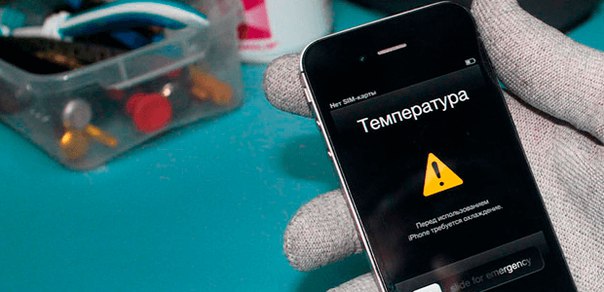
Если конкретный сустав обладает большой подвижностью, тогда не тратьте слишком много времени. переходите к следующему движению.
Вот программа быстрой подвижности всего тела…
Эта программа — отличное дополнение для тех, кто страдает из-за их подвижности суставов .
Выполняйте распорядок столько раз, сколько сможете, особенно подходит для выходных между тренировками .
Я гарантирую, что вы будете чувствовать себя прекрасно после того, как закончите!
Шаг № 2 — Интеграция
Хорошо, теперь ваши суставы в хорошем состоянии и подвижны, давайте перейдем к фазе интеграции.
Как упоминалось ранее, лучший способ сделать это — это бросить вызов вашему равновесию , а также выполнять упражнения, пересекающие центральную линию.
Упражнение по интеграции №1 — Стоя от локтя до колена
Здесь вы можете не только бросить вызов своему равновесию и разжечь нервную систему, но и объединить левое и правое полушария мозга .
Если вы находите это упражнение слишком легким, попробуйте выполнить то же упражнение, но , стоя на мяче BOSU или поролоне .
10-20 повторений — хорошее начало
Упражнение по интеграции № 2 — Птичья собака с вращением
Это упражнение немного сложнее, чем стоячее положение локтя к колену, и требует немного большего контроля мышц кора .
Снова отлично подходит для левой и правой интеграции.
Если вам это кажется слишком простым , попробуйте его на BOSU Ball, Foam Pad или Stability Ball.
5 — 10 с каждой стороны.
Шаг № 3 — Подготовка к перемещению
Итак, мы подошли к подготовке движения.
Это этап, на котором вам нужно хорошенько подумать о том, какие упражнения вы выполняете на тренировке.
В зависимости от вашей тренировки вы будете имитировать те же модели движений , поэтому, если вы выполняете несколько приседаний с нагрузкой во время тренировки, вам нужно будет практиковать движение приседаний.
Та же теория применима, если вы выполняете много выпадов, становой тяги или жима.
Вот простое руководство:
- Приседания с нагрузкой >> Практика приседаний с собственным весом
- С нагрузкой Выпады >> Выполнение выпадов с собственным весом вперед и в стороны
- Жим лежа с грузом >> Практика лёгкого жима лежа и отжимания
- Становая тяга с грузом >> Тренировка становой тяги на одной ноге с полным весом
- рядов с нагрузкой >> Практика легких рядов
Думаю, вы поняли общую идею.
В основном повторяет движение, но с уменьшением на веса или без добавления веса к движению.
Вот становая тяга на одной ноге с собственным весом:
Вы можете использовать это в качестве подготовки к дальнейшим упражнениям в становой тяге.
Попробуйте по 5-10 повторений на каждую ногу.
Если ваша тренировка будет включать бег или спринт, вам снова необходимо воспроизвести схему движений.
Так что легкий бег трусцой, вращательные движения колена к локтю и выпады подготовят вас.
Подумайте логически о том, как ваша разминка применима к ВАШЕЙ тренировке. Не следите за чужой разминкой, потому что все тренировки разные!
Разминка Часто задаваемые вопросы
Что делать, если у меня мало времени?
Разминка — важная часть тренировки, она неотделима от тренировки.
Если у вас мало времени, сосредоточьтесь на разминке для более короткой тренировки.
Так что, возможно, ваша тренировка может включать только приседания и некоторые упражнения на кора.
Если это так, то сделайте разминку только перед приседаниями.
Например, 20 приседаний с собственным весом, 2 x 15 приседаний с гантелями, 3 x 8 приседаний со штангой.
Что делать, если прогревать слишком сложно?
Для многих людей следование приведенному выше формату может быть тяжелой работой.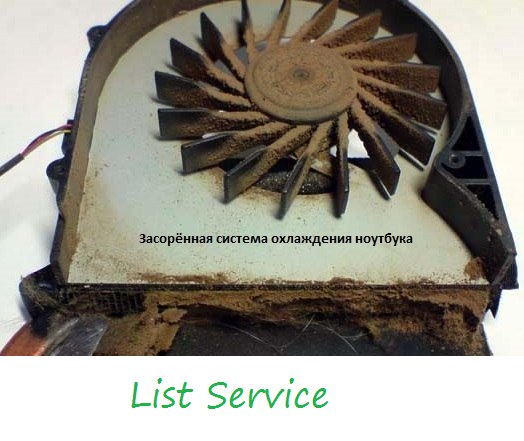
Например, 10 приседаний с собственным весом — это разминка для одного человека, но тренировка для другого.
Если вам тяжело приседать с отягощением или разогревать упражнения, то это ваша тренировка.
Потратьте время на отработку движений, пока не почувствуете, что будете готовы перейти к более сложным упражнениям позже.
Что делать, если перед тренировкой я чувствую усталость от разминки?
Упражнения для разминки должны дать вам бодрость и подготовить вас к тренировке.
Если после разминки вы чувствуете усталость, значит, вы либо сделали слишком много, либо вам нужно работать исключительно над разминкой, либо нужно взять еще один выходной и вернуться отдохнувшим.
Как долго нужно греться?
Ваша разминка должна быть прямым отражением вашей тренировки и текущей обстановки.
Для тяжелых тренировок следует более интенсивно разминаться.
Если вы находитесь в теплом климате, то потребуется меньше времени для повышения температуры тела и мышц.
В качестве приблизительного ориентира 10-15 минут должны помочь.
Стоит ли растягиваться в качестве разминки?
Исследования показывают, что растяжка перед тренировкой может серьезно повлиять на работоспособность мышц.
Растяжка с целью максимизации модели движений может быть приемлемой, но ее должен контролировать профессионал.
Движения подвижности суставов намного лучше в начале тренировки, чем старомодная статическая растяжка.
Выводы для разминки
Надеюсь, теперь вы понимаете важность разминки перед тренировкой.
Будьте проще и научитесь не только слушать свое тело, но и думать о том, какие движения будут задействованы в вашей тренировке.
Начните с Joint Mobility, затем перейдите к интеграции и, наконец, закончите с Movement Preparation.
Простая 10–15-минутная процедура разминки не только поможет улучшить вашу тренировку, но и избавит вас от посещения клиники физиотерапевтов на долгие годы.
Как вам эта Warm Up? Дайте мне знать больше…
Soccer Warm-Up Guide: упражнения и упражнения для большой разминки
Почему важен прогрев
Хорошая футбольная разминка необходима для подготовки тела к активности и сосредоточения внимания на том, что ждет впереди.В качестве иллюстрации к преимуществам разогрева относятся:
- Сниженный риск травм
- Увеличение диапазона движений
- Повышение температуры тела
- Активация сердечно-сосудистой и дыхательной систем
- Улучшенный фокус
На физиологическом уровне разминка подготавливает сердечно-сосудистую систему организма к предстоящей рабочей нагрузке за счет увеличения частоты сердечных сокращений и расширения кровеносных сосудов к скелетным мышцам.Это позволяет организму транспортировать питательные вещества, необходимые мышцам для занятий футболом.
Кроме того, разминка полезна для психологической подготовки. Это дает возможность очистить разум и сосредоточиться на поставленной задаче. Имея это в виду, разминка задает тон тренировкам и играм.
Это дает возможность очистить разум и сосредоточиться на поставленной задаче. Имея это в виду, разминка задает тон тренировкам и играм.
Динамические разминки
Для достижения наилучших результатов разминка должна включать в себя динамические движения, которые аналогичны типам движений, выполняемых в следующих действиях. Например, в футболе игроки двигают всем телом, поэтому важна тщательная динамическая разминка.Выполнение разнообразных моделей движений обеспечит подготовленность игроков и снизит риск травм, таких как растяжение мышц.
Самый простой способ выполнить динамическую разминку — заставить игроков выполнять различные движения вместе в строю.
Динамическая разминка в линияхЕсть множество отличных движений, которые тренеры могут использовать в динамических разминках. В приведенных ниже списках есть некоторые из моих любимых.
- Бег вперед
- Бег назад
- Боковое перемешивание
- Прыжки с обратным движением рук
- Переход назад
- Боковой пропуск
- Виноградная лоза / Кариока
- Домкраты для бокового прыжка
- Высокие удары
- Внутренние прикосновения
- Высокие колени
- Кикерс
- Прыжки на двух ногах
- Хмель на одной ноге
- Leap Frog
- Выпады вперед
- Выпады назад
- Выпады в стороны
- Выпады с поворотом
- Растяжка от колена до груди
- Quad Stretch
- Пальцы ног
- Медведь ползет
- Прогулка краба
- 50% Jog
- 75% пробега
- 100% спринт
Динамические разминки можно выполнять в различных схемах, например, в форме квадрата, круга или восьмерки.
Релейная разминка
После того, как игроки завершили некоторые динамические передвижения, можно использовать эстафеты для дальнейшей подготовки игроков. Игрокам нравится соревновательный аспект реле. Кроме того, эстафеты отлично подходят для тренировок игроков над скоростью, ловкостью и проворностью.
В связи с тем, что игроки часто проходят динамическую разминку в линиях, очень легко перейти в эстафету в линиях.Каждый раз, используя эстафету, старайтесь сделать команды как можно более равными, чтобы гонки были близкими.
Динамическая эстафетаКроме того, игроки могут использовать эстафету для отработки дриблинга и паса.
Дриблинг, эстафета, эстафета, эстафета, эстафета, пасЕще один забавный вариант эстафеты состоит в том, что игроки играют в крестики-нолики друг против друга в двух командах.
Крестики-нолики для разминкиTag Games
Помимо эстафет, игрокам очень нравятся игры в теги. Поскольку игры с тегами настолько увлекательны, они помогают создать веселую и конкурентную среду для тренировок.
Поскольку игры с тегами настолько увлекательны, они помогают создать веселую и конкурентную среду для тренировок.
Pinnie tag — отличная игра для футбольной разминки.
Pinnie TagЕще одна игра, в которой игроки должны работать над принятием решений и быстротой, — это двухъярусная бирка.
Two Yard TagДополнительные футбольные разминки
Помимо игр с ретрансляторами и тегами, иногда игрокам может быть интересно сыграть в игру вторжения, например захват конуса.
Capture The ConeНе менее увлекательной является игра «Охотники за сокровищами», в которую играют четыре команды вместо двух.
Treasure HuntersЕще одна забавная игра для разминки в футболе — это захват пинни. В этой игре игроки засовывают шпильки за пояс и пытаются украсть их у других игроков.
Пинни ГрабберсРазминка для улучшения дриблинга
Футбольная разминка также может дать игрокам возможность отработать различные технические навыки, такие как ведение мяча. В конце концов, у тренеров есть ограниченное количество времени со своими командами. По этой причине использование технических навыков в разминке — отличный способ ускорить развитие игрока.
Регулярное ведение футбольного мяча — отличный способ улучшить свои навыки владения мячом. В сочетании с динамическими движениями это упражнение можно использовать в качестве прогрессивной футбольной разминки.
Прогрессивный дриблинг. Футбольная разминкаЕще одна забавная разминка в футбольном дриблинге — это игра с голами. В этом упражнении игроки ведут мяч между конусами так быстро, как только могут, и смотрят, сколько они могут пройти за заданный промежуток времени.
С другой стороны, разминка при ведении мяча может быть такой же простой, как когда игроки будут вести мяч по сетке, отрабатывая различные движения и повороты. Ведение по сеткеРазминка для улучшения паса
Так же, как и дриблинг, пас — это очень простой навык, который можно использовать в разминке. Кроме того, разминка в пасах отлично помогает игрокам тренироваться в уходе с мячом и общении с товарищами по команде.
Даже если команда проходит квадратную динамическую разминку, очень легко перейти в квадратную проходящую разминку.
Варианты квадратной разминки для пасовЕще одна отличная разминка для пасов — это нумерованные пасы.В этом упражнении игроки нумеруют себя и пасуют по очереди.
Пронумерованный пасТочно так же есть много отличных комбинаций пасов, которые игроки могут выполнить в рамках разминки. Некоторые из моих любимых комбинаций коротких, коротких и длинных, а также пасов у стены.
Комбинации коротких, коротких и длинных передач от стеныРазминка для отработки игры головой и залпом
В случае, если игрокам нужно работать над головой или залпом, эти навыки также можно легко включить в разминку.
Отличное упражнение для молодых игроков по работе над заголовком — тег заголовка.
Header TagМногие упражнения, которые игроки используют для отработки игры головой и волейбола, можно использовать и для отработки паса. Например, вперед-назад и вниз по лестнице игроки могут поработать головой, прыгать или пасовать.
Практика навыков Бег назад и вперед Навыки практики вниз по лестницеРазминка перед футбольным матчем
При разминке перед футбольным матчем важно, чтобы игроки ловко владели мячом и были сосредоточены на борьбе с соперником.Для этого отлично подойдет дрель для рондо. Есть много разных вариантов упражнений рондо, которые я обсуждаю в The Soccer Possession Manual. Многие из упражнений на владение мячом на этом сайте также отлично подходят для разминки перед игрой. В любом случае, вот простое упражнение рондо.
Простое упражнение «Держаться подальше» от рондоРазминка перед игрой должна также включать завершающий компонент для подготовки нападающих. 3 на 2 к воротам — отличный способ дать нападающим повторения у ворот перед началом игры.Не говоря уже о том, что это упражнение дает защитникам возможность работать над защитой одновременно.
3 на 2 к воротамКроме того, 3 на 2 до ворот можно играть с крайними флангами, чтобы дать игрокам возможность поработать над навесами и завершением навесов.
 Поверхность проца становится черной, обугливается;
Поверхность проца становится черной, обугливается;
 Мы не несём ответственности за возможные повреждения вашей техники в случае неумелого ремонта!
Мы не несём ответственности за возможные повреждения вашей техники в случае неумелого ремонта!
 Американская Ассоциация Сердца. https://www.heart.org/en/healthy-living/fitness/fitness-basics/warm-up-cool-down. По состоянию на 6 мая 2019 г.
Американская Ассоциация Сердца. https://www.heart.org/en/healthy-living/fitness/fitness-basics/warm-up-cool-down. По состоянию на 6 мая 2019 г.
 Делайте больше за меньшее время. Меньше тренироваться, больше двигаться.
Делайте больше за меньшее время. Меньше тренироваться, больше двигаться.
Ваш комментарий будет первым